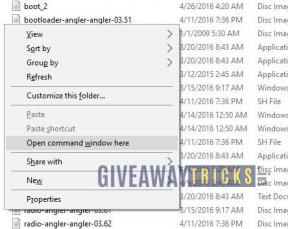FIX: Apple Watch Ultra non mostra elevazione
Miscellanea / / April 29, 2023
Molti hanno riferito che l'Apple Watch Ultra non mostra l'elevazione. Gli utenti hanno affermato che il numero rimane zero, non importa quanto in alto salgano. Nel frattempo, il resto delle funzionalità di Watch Ultra funziona perfettamente. Il numero di elevazione rimane costante quando gli utenti fanno escursioni o vanno in bicicletta in montagna. Abbiamo suggerito alcuni motivi e soluzioni per risolvere i problemi di Watch Ultra.

Contenuto della pagina
-
Perché il mio Apple Watch Ultra non mostra l'elevazione?
- FIX: Apple Watch Ultra non mostra elevazione
- Spegni iPhone e Watch Ultra
- Riassocia l'Apple Watch Ultra
- Attiva i servizi di localizzazione
- Attiva la funzione Movimento e fitness
- Attiva/disattiva la calibrazione del movimento e della bussola
- Reinstalla l'app Bussola
- Attiva Usa nord geografico
-
Cancella Watch Ultra e associalo di nuovo
- Linea di fondo
Perché il mio Apple Watch Ultra non mostra l'elevazione?
Leggi i suggerimenti perché puoi risolvere i problemi di elevazione di Watch Ultra se conosci la causa principale. Molti utenti non sanno come utilizzare le funzionalità avanzate dell'orologio. Apple ha fatto del suo meglio per progettare un dispositivo intelligente plug & play.
Errori di watchOS:
L'azienda con sede a Cupertino rilascia ogni anno una nuova edizione per l'Apple Watch Ultra. La stabilità del software è una grande domanda quando l'azienda si concentra sul rilascio di uno nuovo ogni anno. Non consiglio mai a nessuno di aggiornare il software nella prima settimana. Ho coperto una soluzione per contrastare i problemi relativi al software.
Bug e glitch di connettività:
Annunci
Hai bisogno di un iPhone per usare Watch Ultra.
Sai come l'iPhone crea una connessione con lo smartwatch?
L'iPhone dipende dalla tecnologia Wi-Fi e Bluetooth per la connessione. Stavo lottando per connettere le mie cuffie Bluetooth al laptop Linux. La tecnologia BT e Wi-Fi presenta bug e glitch.
Impostazioni di elevazione disattivate:
Devi abilitare un paio di opzioni in Apple Watch Ultra affinché la funzione di elevazione funzioni. Ti ho mostrato come trovare due opzioni su iPhone.
Annunci
Impostazioni di tracciamento disattivate:
Apple Watch Ultra è utile per le persone attente alla salute. Trascorro dai trenta ai quaranta minuti per allenarmi ogni giorno. Lo smartwatch tiene traccia del numero di passi e delle calorie bruciate attraverso il rilevamento del movimento. Tuttavia, lo smartwatch non può monitorare i movimenti del tuo corpo senza l'assistenza dell'iPhone.
Reimposta bussola e ricalibra:
Annunci
L'app bussola traccia la direzione del dispositivo e registra il movimento. Reimposta la bussola in watchOS e ricalibra. Ti ho mostrato come reimpostare e ricalibrare l'app bussola.
FIX: Apple Watch Ultra non mostra elevazione
Alcune delle soluzioni eliminano i dati watchOS di Apple Pay. Gentilmente, crea un backup in iCloud o nell'archivio locale. Non rimpiangere le tue azioni in seguito. Usa il servizio cloud o salva i file di backup sul PC usando iTunes.
Spegni iPhone e Watch Ultra
Il tuo iPhone e Watch Ultra non si riposano. Quasi tutti mantengono i propri dispositivi in funzione per mesi senza dormire. Spegnere periodicamente i dispositivi intelligenti.
Lascia che ti mostri come spegnere un iPhone senza un pulsante laterale rotto.
1. Tocca l'app "Impostazioni".
Annuncio
2. Scorri verso il basso.
3. Apri le impostazioni "Generali".
4. Scorri verso il basso.
5. Tocca il pulsante "Spegni".
Lascia che il tuo dispositivo dorma per almeno dieci minuti.
1. Rimuovere il caricabatterie.
2. Tieni premuto il pulsante laterale.
3. Tocca il pulsante di accensione dalle opzioni.
4. Trascina il cursore di alimentazione sul lato destro.
Lascia che il tuo Watch Ultra dorma per dieci minuti. Lo spegnimento dei dispositivi dà il tempo di dissipare il calore e scarica i file temporanei. Il software avvia i processi in background, i driver, i servizi e le app all'avvio successivo. Stai risolvendo problemi hardware e software con una freccia.
Riassocia l'Apple Watch Ultra
Vi ho parlato della mia esperienza con i dispositivi BT e Wi-Fi. Rimuovi Watch Ultra dall'iPhone e accoppialo.
1. Prendi il tuo iPhone e tieni il Watch Ultra nelle vicinanze.
2. Apri l'app Watch sul telefono.
3. Tocca l'opzione "Tutti gli orologi".
4. Tocca l'icona delle informazioni (i) per visualizzare più opzioni.
5. Tocca il pulsante "Disaccoppia Apple Watch Ultra" in basso.
Rimuovi lo smart device dall'iPhone. Riavvia iPhone e Watch Ultra. Associa l'orologio allo smartphone. Ti ho mostrato un'altra soluzione, quindi cancella lo smartwatch.
Attiva i servizi di localizzazione
L'Apple Watch utilizza i servizi di localizzazione dell'iPhone per tenere traccia dei movimenti fisici. Watch Ultra si accoppia con l'iPhone per sfruttare le funzionalità integrate. Vai ai servizi di localizzazione e attiva il servizio per lo smartwatch.
1. Apri l'app "Impostazioni".
2. Scegli l'opzione "Privacy".
3. Tocca l'opzione "Servizi di localizzazione".
4. Abilita i servizi di localizzazione sull'iPhone.
5. Scorri verso il basso.
6. Tocca l'opzione "Apple Watch Workout".
7. Hai tre opzioni.
UN. Mai
B. Chiedi la prossima volta
C. Durante l'utilizzo dell'app
8. Scegli la terza opzione, "Durante l'utilizzo dell'app" dalla selezione.
9. Chiudi l'app "Impostazioni".
Riavvia Watch Ultra e controlla la funzione di elevazione. La funzione di elevazione funziona dopo pochi minuti.
Attiva la funzione Movimento e fitness
Watch Ultra ha molte funzionalità nel dispositivo. Tuttavia, Apple ha progettato lo smartwatch per funzionare con l'iPhone e utilizzare le funzioni alla massima capacità. Consenti la funzione di movimento e fitness nell'iPhone e tiene traccia dei movimenti.
1. Apri l'app "Impostazioni".
2. Scegli l'opzione "Privacy".
3. Tocca l'opzione "Servizi di localizzazione".
4. Scorri verso il basso.
5. Scegli l'opzione "Movimento e fitness".

6. Toggle per abilitare la funzione "Fitness Tracking".

7. Toggle per abilitare la funzione "Salute".

Riavvia l'iPhone e Watch Ultra per terminare la sessione. Le letture dell'elevazione vengono visualizzate sullo schermo all'avvio successivo. La funzione di elevazione funziona dopo pochi minuti.
Attiva/disattiva la calibrazione del movimento e della bussola
Puoi attivare/disattivare le impostazioni di calibrazione sull'iPhone. Lascia che ti mostri come trovare queste opzioni e forzare il sistema a ricalibrare la bussola e il movimento.
1. Apri l'app "Impostazioni".
2. Scegli l'opzione "Privacy".
3. Tocca l'opzione "Servizi di localizzazione".
4. Scorri verso il basso.
5. Scegli l'opzione "Servizi di sistema".

6. Disattiva le opzioni "Calibrazione bussola" e "Calibrazione movimento e distanza".

7. Attiva le opzioni "Calibrazione bussola" e "Calibrazione movimento e distanza".

Controlla le letture dell'elevazione di Watch Ultra. Chiedo ai lettori di aspettare un momento perché ci vogliono alcuni minuti perché l'elevazione funzioni.
Reinstalla l'app Bussola
Watch Ultra utilizza la calibrazione della bussola per identificare il tuo ambiente. Reinstallare l'app Bussola e ricalibrare per letture accurate.
1. Espandi la cartella Utility nella schermata Home.
2. Tocca e tieni premuta l'app "Bussola".

3. Rilascia e tocca l'opzione "Rimuovi app".

4. Tocca l'opzione "Elimina app".

5. Tocca l'opzione "Elimina app".

6. Reinstalla Compass dall'App Store.

7. Ricalibrare l'app.

Riavvia l'iPhone e Watch Ultra dopo aver ricalibrato l'app Bussola.
Attiva Usa nord geografico
L'ordine del magnetismo naturale della Terra varia a seconda della regione e della posizione. Nel frattempo, il True Noth indica la posizione geografica del Polo Nord. Attiva il vero nord, ma è inutile se il campo magnetico nella regione è instabile.
1. Apri l'app "Impostazioni".
2. Scorri verso il basso.
3. Scegli l'app "Bussola".

4. Tocca l'opzione "Usa il nord geografico".

5. True North è abilitato su iPhone.

Scopri se il campo magnetico nella tua posizione fisica interrompe le letture della bussola. Nessuna delle soluzioni funzionerà se il campo magnetico in montagna è pazzo.
Cancella Watch Ultra e associalo di nuovo
Cancella Watch Ultra. Imposteremo l'Apple Watch come un nuovo dispositivo nell'iPhone. Crea un backup dei dati dello smartwatch sul dispositivo iOS.
1. Ti ho mostrato come rimuovere lo smartwatch dall'iPhone.
2. Sblocca Watch Ultra e apri l'app "Impostazioni".
3. Scegli "Generale" dalle impostazioni di watchOS.
4. Scorri verso il basso.
5. Tocca l'opzione "Ripristina".
6. Hai due opzioni sullo schermo.
7. Tocca l'opzione "Cancella tutto il contenuto e le impostazioni".
8. Scorri verso il basso.
Puoi leggere ciò che watchOS eliminerà nel processo.
9. Tocca l'opzione "Cancella tutto".
10. La barra di caricamento appare sullo schermo.
11. Il cerchio di avanzamento viene visualizzato sullo schermo.
12. Viene visualizzato il logo Apple.
13. Il cerchio di avanzamento riappare con il logo Apple al centro.
14. Attendi finché Watch Ultra non ti dice di portare l'iPhone nelle vicinanze.
15. Avvicina l'iPhone e l'Apple Watch.
Associa lo smartwatch al dispositivo iOS. Configurare i dispositivi e attendere alcuni minuti affinché l'elevazione mostri le letture.
Linea di fondo
Puoi forzare il riavvio dell'Apple Watch Ultra quando le letture dell'elevazione non vengono visualizzate sullo schermo. Visita il centro assistenza Apple se nessuna delle soluzioni funziona per te. Deve esserci un problema con il sensore nell'iPhone o nell'Apple Watch Ultra. Facci sapere quale soluzione ha risolto il tuo problema nella sezione dei commenti.